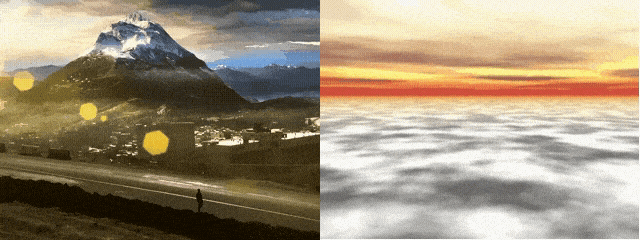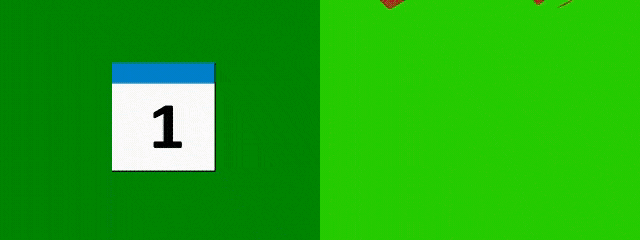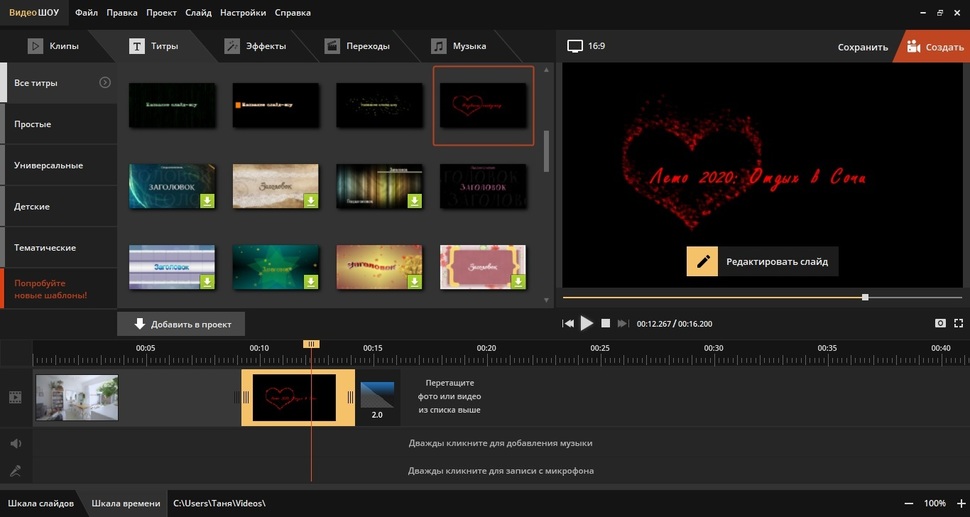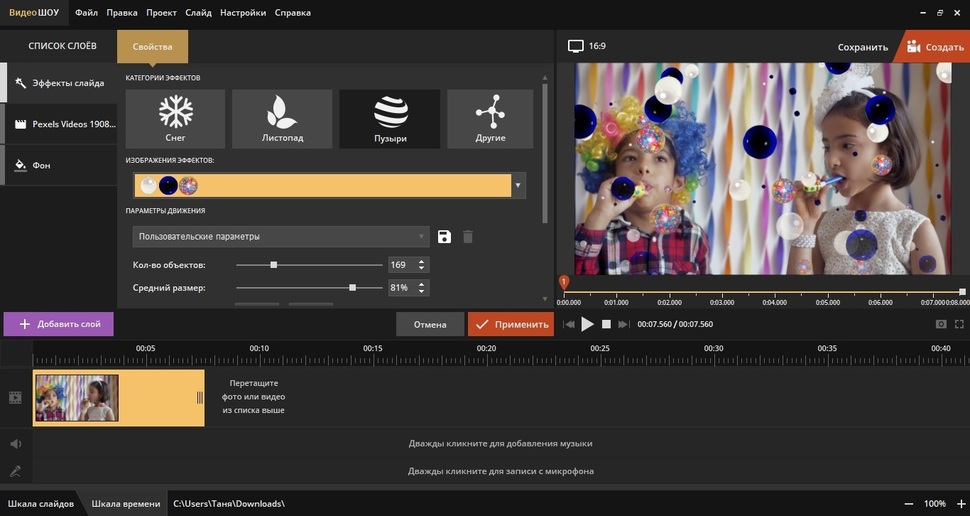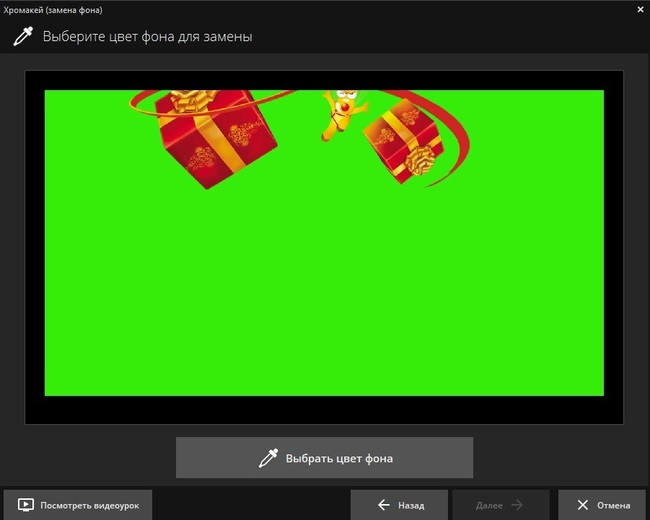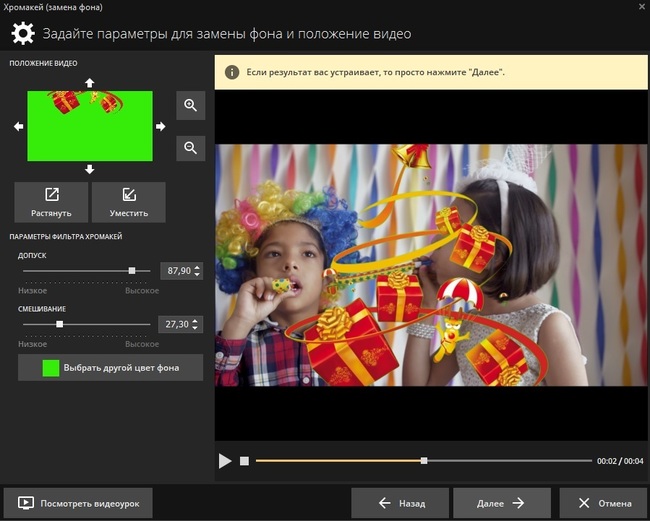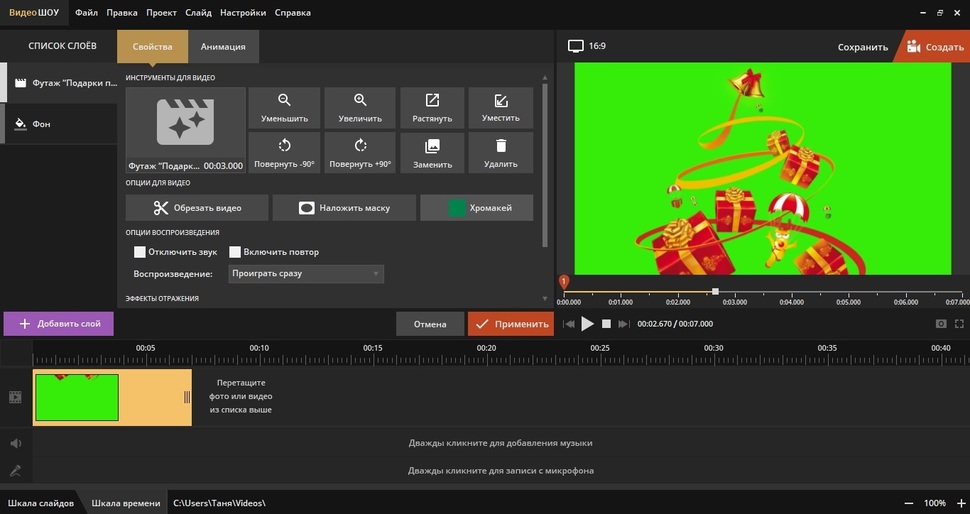Футаж
Футаж (от англ. Footage ) — видеофайл, содержащий какое-либо анимированное или просто снятое изображение, используется при видеомонтаже. В кино и в видео так называется необработанный, нередактированный материал, который обычно должен быть обработан для создания двигающегося изображения, видеоклипа, телевизионной программы или обычной завершённой работы.
Футаж — это привнесённое в сюжет графическое или иное изображение, способствующее более полному воплощению идей автора, подчёркивающее художественность его произведения.
Содержание
Происхождение термина
Часто футажем неточно называют всё отснятое, используемые в фильме при монтаже, подобно специальным эффектам и архивным материалам. Первоначально этот термин произошёл от киносъёмки, футаж использовался только для обозначения отснятых материалов, например, киноархивов, видеокассет или оцифрованных клипов — сигналы с камер в прямом эфире вместо этого назывались первичными.
Футаж в монтаже киноплёнки
В оригинале, термин «футаж» — это хронометраж 35-мм киноплёнки, традиционно измеряемой в футах или в кадрах. В одном футе 35-мм киноплёнки помещалось ровно 16 кадров с 4 перфорациями, что и сделало футаж естественной единицей измерения киноплёнки (для удобства впоследствии футаж в численном виде (футы и кадры) стали изображать на самой плёнке, а отсчет при монтаже вели от начала ролика или от момента смыкания створок кинохлопушки). Далее термин стал использоваться для фигурального описания всех видов материалов с движущимся изображением.
В Советском Союзе в кинопроизводстве вместо футажа использовали метры и при этом 1 метр кинопленки соответствовал 52 кадрам (чуть более 2-х секунд изображения), однако при работе с иностранной киноплёнкой, при монтаже опирались на показания футажа.
Применение
Телевизионный футаж, в частности новостной футаж, зачастую продаётся между вещательными организациями, но хороший футаж обычно дорого стоит. Фактически, сумма зависит от продолжительности, возраста, размера предполагаемой аудитории, срока действия лицензии и других факторов. Любительский видеофутаж текущих событий также может дорого стоить на рынке — сцена взрыва внутри Всемирного Торгового Центра во время теракта 11 сентября 2001 г. по имеющимся сведениям была продана за 45000 долларов. Иногда футаж будущих фильмов также продают или обменивают, обычно часть материалов не используется в окончательной версии и потому её реализуют.
Например, конец не режиссёрской версии фильма «Бегущий по лезвию» показывал пейзажи первоначально снятые для фильма «Сияние», — после окончания съёмок сценарий был изменён и сцены были исключены.
Как делать футажи на андроид в Capcut
Приветствую всех, уважаемые друзья! У каждого из нас есть друг-тиктокер. Время такое. И порой, очень сильно удивляешься, как он сделал то или иное видео. А порой, думаешь, вот мужику уже 32, нет чтобы жену, детей, семью образовывать, он свои тик токи снимает.
Конечно, если честно, ты бы и сам не отказался стать чуточку популярнее! Короче говоря, продолжаем разбирать мобильные видео редакторы. И сегодня узнаем как делать футажи на андроид в Capcut.
Введение
Футажи — определенные видео, содержащие картинки или просто различные фоны с анимированным текстом под музыку. Текст для футажей — обычно слова из песни, из какого-то видео и т.д.
Я хочу предложить вам два способа их создания. Первый способ будет с вмешательством стороннего приложения. А во втором случае будем все делать не выходя из Capcut.
Метод 1
Самым первым шагом будет создание исходников для видео, мы их будем делать в другом приложении. Я выбираю PicsArt. Заходим в него и выбираем фон. На этом фоне пишем те слова, которые нам нужны.
Подбираем текст, цвет и расположение. Сохраняем. Как только готовы все картинки, переходим в Capcut. Создаём новый проект (New project).
И загружаем подготовленные исходники.
Теперь поработаем с анимацией изображений. Кликаем по изображению и на нижней панели выбираем «Animation».
В этой графе подбираем нужные эффекты и накладываем их на картинку.
Проделываем эти действия со всеми иллюстрациями. Осталось только наложить музыку. Переходим в «Add Audio» →»Sounds»→»From device».
Готово, вот что у нас получилось.
Метод 2
Работать мы будем только в Capcut. Заходим и загружаем картинки, которые на наш взгляд были бы неплохим фоном. Кликаем по картинке и выбираем «Text».
Пишем что-угодно. В этой графе нам открывается возможность выбора цвета, стиля, эффектов и анимации.
После обработки всех картинок, накладываем музыку, по алгоритму, описанному в предыдущем способе: »Add Audio» →»Sounds»→»From device».
Ещё можно наложить анимацию на картинки путем того же пункта »Animation». Получается очень интересный результат.
Не знаете, что такое футаж для видеомонтажа?
Если вы любите создавать видео, вам наверняка приходилось использовать футажи. Футаж – это короткий видеоролик, сделанный специально для видеомонтажа. Это может быть анимированный фон, шаблон с текстом, спецэффект на прозрачном фоне или видеофрагмент с определенной тематикой (природа, спорт, путешествия и другое). Применение футажей позволяет сделать видео более зрелищным. Ниже вы можете посмотреть различные примеры футажей.
Футажи для видео бывают трех типов. Простые футажи – это готовые видеофрагменты, которые при монтаже помещаются на одну дорожку с редактируемым видео. Их можно использовать в качестве заставок: например, вставить в начало фильма футаж с обратным отсчетом времени.
Футажи с альфа-каналом – это видео с прозрачным фоном, обычно в формате MOV. Такие футажи помещаются на отдельную видеодорожку и накладываются поверх основного видео. Яркие примеры футажей с альфа-каналом – вспышки, взрывы, языки пламени.
Футажи с однотонным фоном – это видео, в которых объекты помещены на цветной (обычно зеленый) фон. По содержанию эти видео могут быть такими же, как и футажи с альфа-каналом. Чтобы использовать футажи с однотонным фоном, нужно предварительно этот фон удалить. О том, как это сделать, мы расскажем чуть позже. Открыв видео ниже, вы сможете увидеть примеры футажей с зеленым фоном, а также бесплатно скачать футажи для использования в своих фильмах.
Где найти футажи
В Интернете есть множество сайтов, на которых можно купить качественные футажи для видеомонтажа, – например, iStock, Shutterstock и Adobe Stock. Проблема в том, что цены на этих сайтах достаточно высокие, а пробный период отсутствует. Мы предлагаем вам попробовать сервис Videoblocks. На этом сайте вы сможете найти короткие видеоролики для любого случая: от кинематографичных спецэффектов до свадебных футажей и шаблонов для дня рождения. Пройдя по ссылке ниже, вы сможете получить 7-дневный бесплатный доступ к обширной библиотеке красивых тематических футажей.
Допустим, вы скачали на свой компьютер футаж со взрывом, переходом или другим эффектом на прозрачном или однотонном фоне. Как работать с ним дальше? Чтобы добавить футаж в ваш фильм, вам понадобится программа для монтажа видео. Мы рекомендуем Movavi Видеоредактор Плюс – простую и удобную программу на русском языке. Итак, давайте разберемся, как наложить футаж на видео с помощью Видеоредактора Плюс от Movavi.
Как вставить футаж в видео
Установите Movavi Видеоредактор Плюс
Скачайте установочный файл для Windows или Mac OS, нажав на одну из кнопок ниже. Откройте скачанный файл и следуйте инструкциям по установке. После завершения установки запустите видеоредактор и выберите Новый проект.
Добавьте видеофайлы
Нажмите кнопку Добавить файлы и импортируйте в программу ваше основное видео и футаж, который вы хотите в него добавить. Оба файла появятся на Шкале времени в нижней части окна программы.
Наложите футаж на основное видео
Выберите клип с футажом на Шкале времени и начните перетаскивать его вверх. Над основным Видеотреком появится Трек дополнительного видео. Поместите клип с футажом на эту новую дорожку. Затем дважды щелкните по клипу с футажом и выберите опцию Поверх клипа в окне предпросмотра. Теперь клип с футажом полностью перекрывает ваше основное видео.
Если вы накладывали на ваше видео футаж с альфа-каналом, можете сразу переходить к шагу 5. Если же вы использовали футаж с однотонным фоном, вам потребуется еще один шаг – удаление фона с помощью эффекта Хромакей.
Примените эффект Хромакей (по необходимости)
Дважды щелкните по клипу с футажом на Треке дополнительного видео. Из списка Инструменты выберите опцию Хромакей. Теперь в окне предпросмотра щелкните по цвету фона, который вы хотите удалить. Нажмите кнопку Применить. Вот и всё, фон удален, а футаж успешно наложился на видео!
Сохраните результат
Чтобы экспортировать получившееся видео, нажмите кнопку Сохранить, выберите нужный формат и нажмите Старт. Теперь вы знаете, как использовать Movavi Видеоредактор Плюс для добавления футажей в видео.
Как сделать футаж самому
Редакторы видео хорошо для этого подходят. Например, Видеоредактор Плюс можно использовать и в качестве программы для создания футажей. Не знаете, как создать футаж? Самый простой способ – вырезать интересный момент из кино или мультфильма и экспортировать его как отдельное видео. Как это сделать – читайте в нашей инструкции.
Футажи для видео: что это, где их брать
и почему они так нужны вашему ролику?
Футажи – важная часть видеомонтажа, они помогают добавить ролику зрелищности и развлечь зрителя. Готовые шаблоны значительно сэкономят ваше время и деньги, так как вам не придется снимать их вручную. Рассматриваем в этой статье, что такое футаж и как им правильно пользоваться для придания видеоролику зрелищности и вау-эффекта.
Что такое футаж
Футаж для видео – это специальный видеоролик для вставки в основной фильм, который может содержать различные типы медиа, включая анимированные титры, фоны и трехмерные элементы. Это слово происходит от английского footage, что буквально означает «кадр». Также они могут представлять из себя специальные маски, накладываемые на видео для создания дополнительного эффекта. Обычно такие клипы длятся не более минуты и распространяются в форматах MOV или MP4. Всего имеется несколько типов:
Простые. Короткие ролики с заготовленным видеорядом, которые можно использовать как интро, разбивки между кадрами или фон для титров. При монтаже они размещаются на одной дорожке с видеофайлом до или после основного клипа. Чаще всего встречаются свадебные футажи подобного типа, картинки с обратным отсчетом, пейзажи и пролеты над городом.
С альфа-каналом. Видеоролики с прозрачным задником, которые используют как дополнительный эффект поверх основного видео. К ним относятся открывающие титры, маски оверлэй или спецэффекты вроде падающего снега, листьев и т.д. При монтировании клипа такие футажи размещаются на отдельной дорожке, их можно растягивать на необходимую длину.
С однотонным фоном. Футаж с фоном одного цвета, обычно зеленым или синим (хромакей). Применяется так же, как с альфа-каналом, но предварительно одноцветный бэкграунд удаляется в специальном редакторе.
Для чего применяются футажи
Футажи помогут разнообразить даже простой разговор на камеру
Самое простое применение футажа – статичные рамки. Они часто применяются в свадебном видео, праздничном видеоальбоме с выпускного, видео с детских праздников. Однако это считается несколько устаревшей техникой, и даже в семейном видео теперь предпочитают использовать анимированные элементы. Для этого отлично подойдут футажи с альфа-каналом, так как ими легко пользоваться. Достаточно расположить их в видеоредакторе поверх основного видеоряда и настроить прозрачность.
При помощи футажей монтажеры создают экшн-сцены без дополнительной съемки, просто врезая короткую видеовставку. При этом могут применяться любые типы: простые короткие видео для вставки в монтаж, например, пролет квадрокоптера над землей, и с альфа-каналом вроде пламени, взрывов, осыпающегося стекла или летящих пуль. Таким образом создаются впечатляющие сцены.
Самое интересное применение футажей – совмещение со статичными фотографиями. Наложив на снимок моря видео с изображением пролетающих птиц, вы создадите привлекающую внимание «живую картинку» – популярный в последнее время тренд. Еще большего эффекта можно добиться, комбинируя цветные и черно-белые медиафайлы.
Как создать свои футажи
Это может звучать довольно страшно для непрофессионала, но самом деле здесь нет ничего сложного. Вы можете создавать титры для видеороликов своими руками и собственные футажи,которые помогут смонтировать оригинальное видео и полностью закрыть вопрос, где взять видео для монтажа. Также это может стать неплохим источником дополнительного дохода.
Хотите монтировать эффектные видео с футажами?
Скачайте программу ВидеоШОУ и следуйте инструкции!
Для создания простых футажей достаточно отснять короткий ролик на камеру. Немного сложнее дело обстоит с созданием футажей с прозрачным фоном. Для этого нужно сначала заснять действие на зеленом сукне, а после убрать его в программе для монтажа.
Где можно найти футажи
Существует достаточно ресурсов, откуда можно скачать футажи для монтажа видео бесплатно либо купить за небольшую плату. Самый распространенный вариант – воспользоваться специальными онлайн-стоками, где начинающие авторы бесплатно выкладывают фото и видео. Плюс в том, что их можно использовать без указания авторских прав. Несколько бесплатных стоков:
Еще один способ – поискать бесплатные шаблоны на YouTube. Многие монтажеры, блогеры и даже известные киностудии совершенно безвозмездно делятся футажами на своих каналах. Нужно лишь ввести в поисковую строку подходящий запрос и сохранить на компьютер видео. Если вы не знаете, как скачать футаж с ютуба, воспользуйтесь сайтом savefrom.net. Достаточно ввести ссылку на нужный ролик в строку для скачивания, и вы получите ссылку для загрузки.
К сожалению, на бесплатных ресурсах можно столкнуться с некачественными видеороликами. Если вы делаете видео для частного канала Ютуб, вас это не должно беспокоить. Однако для коммерческого видеоролика лучше обратиться к сайтам с качественными продуктами. Самыми известными премиум-сайтами для покупки футажей и различного типа медиа являются Shutterstock и Envato. На этих сайтах придется дополнительно настраивать права и покупать отдельный тип лицензии для каждого использования.
Как встроить футажи в видео
Чтобы встроить футажи в видеоролик, потребуется скачать программу для видеомонтажа с соответствующей опцией. Однако подобрать подходящий вариант достаточно сложно. Профессиональный софт долго осваивать, а бесплатные редакторы ограничены по функционалу. Поэтому в данной статье мы рассмотрим, как вставить футаж в видео, на примере программы ВидеоШОУ. Это русскоязычное программное обеспечение с нативным и понятным интерфейсом, в нем легко работать и в то же время он предлагает все необходимые функции: коллекция готовых футажей и работа с хромакеем.
В разделе «Титры» находится библиотека для создания интро на разные тематики: детские, универсальные, тематические и.т.д. Просто выберите нужный вариант и дважды щелкните для встраивания в проект. Затем выделите его на временной шкале и сжимайте либо растягивайте, чтобы изменить длительность. Чтобы расположить его в другом месте ролика, просто перетащите титр на нужное место.
Просмотреть футаж можно во встроенном плеере
ВидеоШОУ поддерживает легкое создание спецэффектов для видео. Если вы хотите применить специальный эффект вроде падающего снега или листопада, нажмите кнопку «Редактировать слайд». В новом окне выберите кнопку «Добавить спецэффекты». Кликните подпункт «Эффекты снега, листопада и др.» и подберите понравившийся вариант из встроенной библиотеки программы. Здесь есть не только классические примеры, но также забавные детские варианты вроде плавающих по экрану рыбок, мыльных пузырей, птички, бабочки и прочее. Выделите нужное и нажмите «Добавить на слайд».
Каждый эффект доступен для ручной обработки
В ВидеоШОУ можно обрабатывать футажи с хромакеем. Для начала загрузите на таймлайн видео с зеленым фоном. Перейдите в раздел «Эффекты» и кликните в боковом списке пункт «Хромакей». В новом окне нажмите «Далее», а в следующем нажмите «Выбрать файл с новым фоном». Найдите на компьютере видеоролик, на который вы хотите наложить футаж. Затем снова нажмите «Далее». В окне настроек футажа кликните кнопку «Выбрать цвет фона» и щелкните курсором по зеленому фону видео. Ещё раз нажмите «Далее».
Лёгкая замена фона с хромакеем!
Программа отобразит результат. Если вас все устраивает, нажмите «Далее», если нет, немного поменяйте установки. Бывает, что вокруг границ сохраняется зеленая рамочка. Убрать её можно ползунком «Допуск». Пункт «Смешивание» настраивает прозрачность футажа.
Настраивайте «Допуск» до полного исчезновения зелёных контуров
После того, как вы примените изменения, программа предложит вам добавить фоновую музыку и сохранит на ПК готовый ролик.
Этот же процесс можно повторить в редакторе слайдов, нажав кнопку «Редактировать слайд» на добавленном видео и выбрав пункт «Хромакей». Данная кнопка вызовет новое окно, в котором нужно будет проделать те же шаги.
Заменить фон, а также применить другие спецэффекты вы сможете в редакторе слайдов
Футажи добавляют вашему ролику яркости и спонтанности, позволяя создавать впечатляющие мини-фильмы любого жанра, будь то детское видео, видео-отчет о путешествии или небольшой экшн-ролик. Не стоит пренебрегать этим приемом монтажа, такие вставки привлекают внимание зрителей и создают эффект профессионального видео. ВидеоШОУ – прекрасный помощник как для профессиональных монтажеров, так и для тех, кто начал погружаться в мир видеоконтента. Скачайте программу, и вы поймете, как легко начать собирать личный видеоархив и удивлять подписчиков качественным контентом.
Как делать футажи в CapCut
Футажи в CapCut сделать очень просто. Это приложение имеет большое количество инструментов для редактирования видео. Оно включает в себя различные фильтры, эффекты и анимации. Всё это позволяет не только накладывать футажи, но и реализовывать интересные идеи.
Что такое футаж
Футаж – это короткий ролик, который используется при редактировании и монтаже видео. Обычно он представляет собой анимацию, которую можно наложить поверх основных кадров. Некоторые футажи – это самостоятельные видео. Их фон нужно заменить на необходимый материал.
Анимированные маски можно создавать самостоятельно. Но гораздо быстрее и проще применять готовые шаблоны.
Тем более, что их очень много. Примеры хороших футажей можно увидеть в видеороликах ниже.
Тут автор применяет анимированные глазки, которые смотрятся очень мило и необычно.
Здесь футаж используется как фон. Он включает в себя анимированные элементы и активные кнопки.
На этом ролике представлены анимированные маски для праздников.
Важно: готовые футажи можно найти на стоковых сайтах.
Какие бывают футажи
Маски бывают нескольких различных типов. Они используются для конкретных целей. Тем не менее, все маски представляют собой анимацию или ролик.
Простые заставки
Это обычные видео, которые вставляют в начале или в конце контента. Они подводят зрителей к основной части видео. Заставки используются как в социальных сетях, так и в профессиональных фильмах.
Примером такой маски является начало всех мультиков и кино от Дисней.
Альфа-каналы
Этот тип имеет сложное и страшное название. Но на самом деле это просто анимация с прозрачным фоном, которую можно наложить поверх любого клипа.
В фильмах такое используется редко. Альфа-каналы больше подходят для любительского контента.
Хромакеи
А вот этот тип футажей очень часто используется в фильмах. Особенно это касается жанра фантастики.
Эффектные взрывы и волшебные локации, несуществующие персонажи и нечеловеческие способности – всё это создано с помощью хромакея. Он представляет собой зелёный фон, который потом заменяют на необходимые кадры.
Туториал: как делать футажи в CapCut
Чтобы наложить анимированную маску или заставку на контент, нужно следовать простым шагам. Все они будут описаны ниже.
Первый шаг: Откройте программу
Найти её в меню приложений вашего смартфона очень легко. Иконка состоит из белого фона и черных линий. Нажмите на неё. В результате откроется главный экран с вашими предыдущими проектами.
Далее нажмите на кнопку «New project». Откроются видеофайлы, которые хранятся в памяти вашего телефона. Выберите материал, который хотите отредактировать, нажав на кружочек. Его можно предварительно просмотреть.
Чтобы загрузить ролик в редактор, нужно нажать на кнопку «Add». Обязательно дождитесь окончания конвертации. Иначе материал не загрузится.
Чтобы облегчить поиск, вы можете выбрать определенную папку и отсортировать фотографии.
Второй шаг: Наложите футаж
Для того вам необходимо найти специальную функцию. Она называется «Effects». Узнать её можно по иконке волшебной палочки.
Нажмите на инструмент. Программа откроет большое количество анимаций. Тут есть два вида масок: простые заставки и альфа –каналы. Они разбиты по тематикам.
Покопайтесь в вариантах и выберите тот, который будет подходить вашему клипу больше всего.
Нажмите на галочку, которая находится в правой части панели шаблонов. Вы увидите, что маска имеет собственную дорожку.
С её помощью вы сможете настроить длительность маски.
Если вы хотите использовать третий вид масок, вам понадобится функция под названием «Chromakey». Она находится в инструменте «Edit».
Третий шаг: Проверьте и сохраните
Чтобы проверить качество ролика и сочетаемость маски, нужно просто просмотреть готовый контент. Для этого нажмите на кнопку «Play».
Если всё в порядке, можно приступать к сохранению. В верхней правой части экрана находится стрелочка. Это кнопка, которая позволяет экспортировать материал в вашу галерею. Нажмите на неё.
Далее откроется окно настройки расширения и разрешения. Если вы хотите загрузить ролик в какую-либо социальную сеть, перед сохранением нужно узнать, какие параметры она поддерживает. Иначе вы не сможете выложить контент.
Теперь осталось дождаться окончания конвертации, которая займёт всего несколько секунд, и наслаждаться полученным результатом.
Для чего можно использовать футаж
Анимированную маску используют для трёх основных целей:
Теперь вы знаете, как накладывать футажи в редакторе CapCut. Этот навык очень полезен для монтажера-любителя. С его помощью качество контента намного улучшится. Кроме того, он станет более необычным и цепляющим.